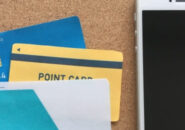※ページに広告が含まれる場合があります。
DAZNの解約方法や手順を知りたい
DAZNの解約の際の注意点は?
「DAZN」を解約したい方に手順や注意点を解説しています。
この記事を参考に損しないように解約をしましょう。

- DAZNの解約の際の注意点
- DAZNの解約のタイミング
- DAZNの解約方法と手順
- 解約できない場合の対処法
もくじ
DAZNの解約の際の注意点

契約内容や、支払い方法によって解約方法が違う。
iTunes決済や、Androidのアプリ内決済で支払った場合、それぞれ解約の仕方が変わってしまいます。
docomoやauで利用している方は各キャリアの退会手順で解約手続きをしなければなりません。
詳しい手順は「下記DAZNの解約方法と手順」に記載しましたので参考にしてください。
1ヶ月の無料期間中の退会
DAZNには1ヶ月の無料期間があります。この無料期間中に退会解約すると料金は発生しません。しかし、無料期間ご1日でも過ぎてしまうと料金が発生します。くれぐれも無料期間中に解約する際は日時を確認して間違えないようにしてください。
ちなみに2022年2月22日に利用料金の変更があります。その際に1ヶ月の無料期間がなくなってしまいます。2022年2月22日以降にDAZNに加入したときは1ヶ月の無料期間はありません。
アプリをアンインストールしても解約したことにはならない。
スマホ上からアプリをアンインストールしても解約したことにはなりません。解約手続きをしないと解約になりませんので注意してください。
DAZNの一時停止機能とは

■一時停止機能とは
DAZNの利用を一定期間停止することのできる機能です。最大6ヶ月停止することができ、自分で再開する日を選べることができます。
アカウントについては視聴期間の最終日から一時停止状態になります。そして先ほども記載した通り、再開する日を選べるのでその選んだ日にちから自動的に再開されます。再開する時にはお知らせメールが来ますので忘れていても、安心ですね。
もちろん一時停止期間中には利用料金は発生しません。
ただし契約内容や支払いの種類により、一時停止機能が利用できない方もいますので注意してください。
下記は一時停止機能が使えない方一覧です。一覧に当てはまる方は一時停止機能をつかえません。
■契約内容で利用できない方
・DAZN for docomoを利用している方
・スポナビライブからDAZNに移行した方
・無料期間中の方
・年間プラン加入の方
■支払い方法で利用できない方
・iTunes決済を利用している方
・Amazon IAP(アプリ内決済)を利用している方
・Google playアプリ内課金を利用している方
・モバイルのキャリア決済を利用している方
・auスマホと合わせた契約でDAZNを利用している方
・ケーブルテレビで支払いをしている方
・ギフトカードを利用している方
どういう時に一時停止機能を利用するべきか
プロ野球などのシーズンオフ
プロ野球のシーズンオフ中にスポーツ観戦をしない方は一時停止機能を利用した方が良いですね。
観戦したいスポーツがシーズンオフでなおかつ6ヶ月未満の場合なら一時停止機能を利用すべきですね。
退会する時と違い、支払い情報を登録し直しする必要もありませんのでスムーズに視聴再開できます。
6ヶ月以上契約を停止させたい方
6ヶ月以上契約を停止させたい方、再開する目処が立っていない場合は一時停止機能を使わずに退会した方が良いです。一時停止機能は最大6ヶ月しか停止できません。
一時停止機能の使い方手順
①DAZNホームの右上にメニューがあります。
②メニューからマイアカウントを選びます。
⓷マイアカウントからが契約内容にすすみ、「アカウントを一時停止する」を選びます。
④続いて一時停止の期間か、期間を設定してから「一時停止する」を選びます。再開日は次回の請求日から選べます。契約日時により、請求日が変わりますので確認してください。
⓹確定画面の表示が出てきます。お知らせメールの配信についての設定が出てきますので設定した後、「続行」を選んでください。
⑥もう一度一時停止の確定画面が表示されるので、日付を確認して問題ないなら設定完了します。
設定完了後、お知らせメールが送信されます。
一時停止の再開日を変更したい場合の手順
先ほど記載した、DAZNホームの右上にメニューがあるので、メニューからマイアカウントを選んでください。
ただし、ウェブからDAZNを検索してブラウザを利用してください。
- アカウントから契約内容の再開日の変更から選べます。
- カレンダーから利用再開日を選んでください。
- 「再開日の変更」を選ぶと再開日が変更されます。
一時停止期間中に再開したい場合の手順
まだ、再開日ではないけれども、視聴を再開したい時の手順です。
ちなみに視聴再開するとその日を視聴再開日とするので次回請求日がズレますのて注意してください。また、視聴再開後月額料金が発生します。
こちらもウェブからDAZNを検索し、ブラウザから設定してください。
- DAZNホームの右上にメニューを選択。
- メニューからマイアカウントを選んでください。
- 契約内容の「視聴を継続」を選んでください。
- 視聴を継続の「確認」を選びます。
一時停止期間中に退会したい場合の手順
- DAZNホームの右上にメニューがあります。メニューからマイアカウントを選びます。
- 契約内容から「退会する」を選びます。
- 「解約に進む」に進んで、解約理由を選んで「退会する」を選ぶと退会できます。
DAZNの解約のタイミング

解約のタイミングはいつが良いのかその辺りも記載しておきますね。
無料期間中の時と有料会員になった時のタイミングはそれぞれ違いますので注意してください。
ちなみにDAZNには契約解除料はかかりませんのでいつでも解約することができます。ではいつがベストなタイミングなのか考察しましょう。
1ヶ月の無料期間中の解約のタイミング
先ほども少し触れましたが、無料期間を1日でも過ぎると料金が発生します。
無料期間は加入日を含めた1ヶ月になります。30日ではないので注意してください。わからないときはカスタマーサービスへ問い合わせした方がいいです。
例えば1月31日ににDAZNを加入した場合、無料期間の1ヶ月とは3月2日ではなく、2月28日までとなります。3月1日から料金が発生します。
無料期間中に解約すると無料期間が残っていたとしても、解約日以降は視聴ができなくなります。
結論からいうと解約タイミングは無料期間ギリギリに解約する方がベストですね。解約に手間取りそうだなと思う方は少し早めに解約するほうが安心して楽しめますね。
有料会員の退会のタイミング
無料期間が終わると翌日から料金が発生し、その1ヶ月後が料金の請求日になります。
解約手続きをした日が次回請求日の初日でもギリギリの前日に解約しても同じように次回請求日前日まで視聴できます。
解約のタイミングはいつでも良いかとは思いますが、個人的にはギリギリではなく、少し余裕を持って解約した方が良いと考えます。基本的には解約のタイミングはいつでも大丈夫ですね。
DAZNの解約方法と手順

iTunes決済の方の解約手順
iPhoneやiPadの端末から
- 「設定」をを選びます。
- iPhoneなら「設定」の上の方にユーザー名(自分の名前など登録されている)があると思います。そちらを選んでください。
- 「iTunesとApp store」もしくはサブスクリプションを選んでください。
- DAZNのアイコンを選びます。
- 「サブスクリプションをキャンセルする」をタップして解約します。
ウェブブラウザから解約する手順
対象の方はDAZNの支払い方法をクレジットカード、デビットカード、PayPal、ギフトコード、モバイルキャリア決済など直接登録した場合の方になります。
- DAZNホームの右上にメニューを選ぶ。
- メニューからマイアカウントを選び、再度ログイン。
- 契約内容の「退会する」を選んでください。
- 退会理由を選択した後、「退会する」を選んでください。解約されたなどの旨の表示が出てきますのでそれで退会解約手続きは完了します。
Amazon IAP決済(アプリ内決済)を利用している方の手順
※Amazonのページ内の定期購読の項目を確認してください。
https://www.amazon.co.jp/gp/help/customer/display.html/ref=hp_left_v4_sib?ie=UTF8&nodeId=201357590参照
- AndroidのAmazonアプリストアを起動します。
- マイアプリを選びます。
- 定期購読を選びます。
- 定期購読をオフにします。
※DAZNホームからは退会解約できません。
GoogleアカウントGoogle playアプリ内課金を利用されている方の解約手順
「play.google.comて定期購入を解約する」または「Google playアプリで定期購入を解約する」の項目を確認してください。
Google Play での定期購入の解約、一時停止、変更
https://support.google.com/googleplay/answer/7018481参照
play.google.comて定期購入を解約する
- play.google.comにアクセスし、ログインします。
- 左側の項目に「定期購入」を選びます。
- DAZNを選びます。
- 管理から定期購入を選びます。
- 確認の表示が出るので墓を選びます。
- 解約手続き完了です。
ちなみにGoogle playでDAZNを定期購入の「定期購入の一時停止」はできませんので注意してください。
DAZN for docomoを利用している方の解約手順
- My docomoにアクセスし、ログインします。
- My docomoのホームから「契約変更・手続き」を選びます。
- 「ご契約中のサービス」でDAZN for docomoを選択します。
- DAZN for docomoを「解約する」を選びます。
auで契約している方の解約手順
- My auにアクセスします。
- ホームのMENUを選びます。(パソコンからはauかんたん決済を選びます)
- auかんたん決済の中のご登録中のサービスを選びます。
- DAZNを選びます。
- DAZNの右側のリンクをタップすると、サービス提供元のサイトに移動します。
そこから退会解約します。
解約できない場合の対処法

解約できない場合の多くは間違った手段で解約手続きをしていることが考えられます。
DAZNは電話での問い合わせ先がなく、ヘルプページからのチャットでの問い合わせのみになります。
先ほども記載した通り、契約内容や支払い方法によって解約手順が違いますので間違えないようにしましょう。どうしても解約できない場合はヘルプページからチャットて問い合わせして聞いてみましょう。
ちなみに解約した後にDAZNが視聴できる場合があると思います。これは解約できていないということではなく、DAZN自体の契約で次回請求日の前日までDAZNが視聴できるからです。
請求日を過ぎてもまだ視聴できる場合は解約できていません。何か解約の手続き方法が間違っている場合もありますのでサポートに問い合わせください。
解約後、再開したい場合

DAZNを一度解約した後に再びDAZNに加入する方法は、とても簡単です。 解約する前まで使用していたアカウントでログインして申し込みをすればすぐに再加入できます。 とくに閲覧環境に変更なければ、メールアドレスやパスワードも過去の情報と紐付いているので入力も簡単です。
ちなみに無料期間中に退会した場合、無料期間内に再加入すれば残りの期間は無料視聴が可能です。退会したが、まだ無料期間が残っているので再加入したいという場合すぐに再加入ができます。
また、1か月の無料期間は初めて加入の方のみなので再加入時は基本的に無料期間はありません。ただし、解約してからだいぶ期間がたっている場合には、無料期間が復活する場合もあるようです。とはいっても、基本的には2度目以降の無料期間はありませんので、無いと考えたほうが良いです。
まとめ
以上解約について記載させていただきました。解約タイミングも無料期間中が難しいくらいで、確認しながらであれば問題ないかと思います。また、自分がどのような契約で、支払い方法を把握していれば大丈夫ではないかと思います。
解約ができたら別のVODサービスを試してみよう
下記のVODサービスは無料期間が設けられており、お試しで視聴してみることが可能です。興味がある方は公式サイトから登録を済ませて試してみましょう。
| サービス名 | 無料期間 | 公式サイト |
|---|---|---|
| U-NEXT | 31日 | U-NEXT |
| Hulu | 2週間 | Hulu |
| FODプレミアム | 2週間 | FODプレミアム |
| Amazonプライムビデオ | 30日 | Amazonプライムビデオ |
| Lemino | 最大31日 | Lemino |